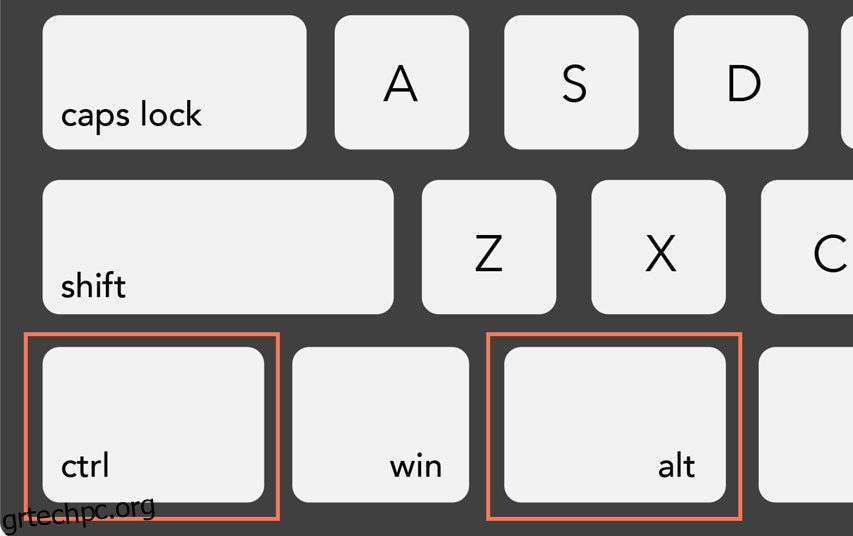Οι συντομεύσεις, γενικά, έχουν σκοπό να εξοικονομήσουν χρόνο και προσπάθεια.
Και αυτό συμβαίνει και με αυτές τις συντομεύσεις πληκτρολογίου της Microsoft Access. Όταν τα μάθετε, θα μπορείτε να μειώσετε τον χρόνο και την προσπάθεια που καταβάλλετε κατά τη χρήση της Microsoft Access.
Αυτές οι συντομεύσεις είναι εξαιρετικά εύκολες στην εκμάθηση και θα περάσατε απρόσκοπτα την καθημερινή σας εργασία όπως ποτέ πριν όταν τις χρησιμοποιείτε.
Εάν αυτό ακούγεται σαν κάτι που θα θέλατε να χρησιμοποιήσετε, τότε ας ελέγξουμε μερικές από τις πιο χρήσιμες συντομεύσεις πληκτρολογίου Microsoft Access εκεί έξω.
Πίνακας περιεχομένων
Εισαγωγή στη Microsoft Access
Η Microsoft Access είναι ένα σύστημα βάσης δεδομένων που χρησιμοποιείται για τη διαχείριση και ανάλυση των δεδομένων σας και τη δημιουργία αναφορών.
Αυτή η λύση διατίθεται ως μέρος της σουίτας εφαρμογών MS Office 365, επομένως εάν χρησιμοποιείτε ήδη το MS Office 365, τότε έχετε επίσης τη Microsoft Access.
Το καλύτερο μέρος είναι ότι δεν χρειάζεται να είστε επαγγελματίας για να χρησιμοποιήσετε αυτό το λογισμικό, καθώς λειτουργεί σε GUI (γραφικό περιβάλλον χρήστη), καθιστώντας το εύκολο ακόμα και για το άτομο με τις πιο τεχνολογικές προκλήσεις εκεί έξω.
Η Microsoft Access υποστηρίζει επίσης μια ποικιλία συντομεύσεων πληκτρολογίου τις οποίες μπορείτε να χρησιμοποιήσετε ενώ το χρησιμοποιείτε για να ολοκληρώσετε την εργασία σας πολύ πιο γρήγορα.
Σημασία των συντομεύσεων πληκτρολογίου της Microsoft Access
Η Microsoft Access βοηθά τις επιχειρήσεις να διαχειρίζονται τα δεδομένα τους αποτελεσματικά χωρίς να απαιτούν τρελά τεχνολογικά προσόντα. Αυτό το πρόγραμμα σάς επιτρέπει να παρακολουθείτε, να διαχειρίζεστε και να πλοηγείστε παραγγελίες, υπαλλήλους ή περιουσιακά στοιχεία μέσα σε λίγα λεπτά.
Ωστόσο, η διαχείριση πολλών σημείων δεδομένων σε μεγάλο αριθμό μπορεί να είναι μια κουραστική εργασία. Οι συντομεύσεις πληκτρολογίου της Microsoft Access θα σας βοηθήσουν να μειώσετε τη μη αυτόματη αναζήτηση και τον χρόνο λειτουργίας.
Το μόνο που έχετε να κάνετε είναι να γνωρίζετε μερικές βασικές συντομεύσεις που μπορείτε να χρησιμοποιήσετε για να αυξήσετε την αποτελεσματικότητα και την ταχύτητά σας.
Αυτό θα σας βοηθήσει επίσης να διαχειριστείτε τη βάση δεδομένων σας και άλλες πληροφορίες εύκολα, ενώ θα μειώσετε τον χρόνο και την προσπάθεια που απαιτείται για την εργασία που έχετε μπροστά σας. Είτε πρόκειται για ανακάτεμα μεταξύ στηλών είτε για μορφοποίηση κελιών, υπάρχει μια συντόμευση για τα πάντα.
Διαβάστε επίσης: Συντομεύσεις πληκτρολογίου Chrome που πρέπει να απομνημονεύσετε
Πώς μπορούν να βοηθήσουν οι συντομεύσεις πληκτρολογίου της Microsoft Access
Όταν χρησιμοποιείτε συντομεύσεις πληκτρολογίου Microsoft Access, ανοίγει μια διαισθητική διαδρομή για γρήγορη πλοήγηση χρησιμοποιώντας το πληκτρολόγιο αντί για το ποντίκι.

Ένα πλήκτρο πρόσβασης είναι ένας συνδυασμός Alt, Ctrl ή Shift με οποιαδήποτε άλλη λειτουργία στο πληκτρολόγιο. Μερικές φορές, κλειδιά όπως F5, F6, κ.λπ., λειτουργούν ως ανεξάρτητα κλειδιά πρόσβασης.
Αυτές οι συντομεύσεις πλήκτρων Access είναι ένα όφελος για άτομα που ασχολούνται με πολλές βάσεις δεδομένων, αναφορές και φόρμες, καθώς μπορούν να λειτουργήσουν χωρίς το ποντίκι. Λειτουργεί υπέροχα για άτομα με αναπηρίες που δυσκολεύονται να χρησιμοποιήσουν το ποντίκι.
Μπορείτε να ενεργοποιήσετε τα πλήκτρα Access πατώντας ταυτόχρονα Shift + Esc όποτε θέλετε να τα χρησιμοποιήσετε.
Για να σας βοηθήσω να βελτιστοποιήσετε τη διαδικασία εργασίας και τις καθημερινές σας εργασίες, έχω συγκεντρώσει τις αγαπημένες μου συντομεύσεις πληκτρολογίου της Microsoft Access που είναι εξαιρετικά χρήσιμες + εύκολο να τις θυμάστε.
Περιλαμβάνει βασικές και προγραμματισμένες συντομεύσεις και τις πληροφορίες τους για να σας βοηθήσει να καταχωρήσετε εύκολα τη λειτουργία τους.
Πριν ξεκινήσουμε, ακολουθούν μερικά σημεία που πρέπει να έχετε υπόψη κατά τη χρήση των πλήκτρων πρόσβασης –
- Ένα σύμβολο συν (+) στη συντόμευση υποδεικνύει ότι πρέπει να πατήσετε πολλά πλήκτρα ταυτόχρονα.
- Ένα σύμβολο κόμμα (,) στη συντόμευση σημαίνει ότι πρέπει να πατήσετε πολλά πλήκτρα με τη σειρά που δίνεται στη συντόμευση.
Τώρα, ας μεταβούμε στη λίστα συντομεύσεων.
Alt ή F10
Μπορείτε να ενεργοποιήσετε την καρτέλα κορδέλα και το KeyTips χρησιμοποιώντας αυτήν τη συντόμευση. Για να πλοηγηθείτε στην καρτέλα, απλώς χρησιμοποιήστε τα πλήκτρα βέλους και πατήστε enter για να ανοίξετε την καρτέλα.
Alt + H
Το απλούστερο από όλα, αυτό το κλειδί ανοίγει την αρχική καρτέλα.
F6
Αυτό είναι το κλειδί επιλογής σας εάν θέλετε να μετακινήσετε την εστίαση σε διαφορετικό παράθυρο παραθύρου χωρίς να χρησιμοποιήσετε ποντίκι.
CTRL + O ή CTRL + F12
Σας επιτρέπει να ανοίξετε μια υπάρχουσα βάση δεδομένων.
Shift + F10
Ενεργοποιεί το μενού συντόμευσης του επιλεγμένου στοιχείου.
Πλήκτρο Tab ή Shift + Πλήκτρο Tab
Αυτό το κλειδί σάς βοηθά να μετακινηθείτε στο επόμενο ή στο προηγούμενο πεδίο στην προβολή φύλλου δεδομένων.
F2
Η λειτουργία σάς επιτρέπει να μεταβείτε μεταξύ των λειτουργιών επεξεργασίας και πλοήγησης σε μια προβολή σχεδίασης ή φύλλου δεδομένων.
F5
Εναλλαγή μεταξύ της προβολής φόρμας και της προβολής σχεδίασης.
P ή CTRL + P
Αυτή η συντόμευση ανοίγει το πλαίσιο διαλόγου εκτύπωσης για να εκτυπώσετε το έγγραφο, το φύλλο δεδομένων, τις φόρμες και τις αναφορές σας.
CTRL + F6 ή CTRL + Shift + F6
Σας επιτρέπει να κάνετε εναλλαγή μεταξύ των υπαρχουσών ανοιχτών καρτελών.
CTRL + W ή CTRL + F4
Σας επιτρέπει να κλείσετε τις καρτέλες που είναι ανοιχτές αυτήν τη στιγμή.
Εμφανίζει το μενού συντόμευσης (αναπτυσσόμενο μενού) του επιλεγμένου στοιχείου.
ALT + F + F
Εμφανίστε το πλαίσιο εύρεσης βάσης δεδομένων.
ALT + F + P
Σας επιτρέπει να έχετε πρόσβαση σε πρόσφατα έργα.
ALT + E + F + A ή ALT + F12
Αυτή η συντόμευση ανοίγει ένα νέο φύλλο πρόσβασης.
ALT + V + L
Ανοίγει το υπομενού διάταξης πρόσβασης.
ALT + T + M
Εάν θέλετε να μετεγκαταστήσετε δεδομένα αλλού, μπορείτε να χρησιμοποιήσετε αυτήν τη συντόμευση.
ALT + S
Σας δίνει πρόσβαση στην καρτέλα αναφορές στην κορδέλα.
CTRL + C
Το απόλυτο αγαπημένο μου από όλα, αυτό το πλήκτρο σάς επιτρέπει να αντιγράψετε το κείμενο στο πρόχειρο. Αυτή είναι η συντόμευση πληκτρολογίου που χρησιμοποιώ περισσότερο.
CTRL + Shift + Space
Αυτό επιλέγει ολόκληρη τη στήλη στο Excel, συμπεριλαμβανομένου του ενεργού κελιού.
PrtSc
Πατώντας το κουμπί εκτύπωσης οθόνης θα τραβήξετε ένα στιγμιότυπο οθόνης του τρέχοντος παραθύρου και θα το αντιγράψετε στο πρόχειρο.
CTRL + Πλήκτρο κάτω βέλους
Αυτό εμφανίζει το πλήρες σύνολο εντολών στο μενού του παραθύρου εργασιών.
Υπάρχουν μερικά πλήκτρα πρόσβασης που μπορείτε να χρησιμοποιήσετε για να πλοηγηθείτε στην κορδέλα μόνο χρησιμοποιώντας το πληκτρολόγιο. Μπορείτε να το κάνετε αυτό με τη βοήθεια των KeyTips. Είναι ειδικοί συνδυασμοί που όταν χρησιμοποιούνται μαζί, σχηματίζουν μια εντολή στην πρόσβαση.
Μπορείτε να ανοίξετε απευθείας τις καρτέλες στην κορδέλα χρησιμοποιώντας τις ακόλουθες συντομεύσεις:
ALT + F4
Αυτή η συντόμευση σάς επιτρέπει να βγείτε από την Access.
ALT + Y, 2
Μπορείτε να χρησιμοποιήσετε αυτήν τη συντόμευση για να ανοίξετε την καρτέλα εργαλείων βάσης δεδομένων.
ALT + X ή ALT + X, 1
Εάν θέλετε να ανοίξετε την καρτέλα εξωτερικών δεδομένων, χρησιμοποιήστε αυτήν τη συντόμευση πληκτρολογίου.
ALT + F
Αυτό ανοίγει τη σελίδα του αρχείου.
ALT + Q
Χρησιμοποιώντας αυτήν τη συντόμευση, μπορείτε να ανοίξετε την αναζήτηση/πείτε μου να το πλαίσιο στην κορδέλα.
Τελικές Λέξεις
Χρησιμοποιήστε τις παραπάνω συντομεύσεις πληκτρολογίου για τη Microsoft Access για να εξοικονομήσετε χρόνο, προσπάθεια και ενέργεια κατά τη χρήση των λύσεων. Προσωπικά, η παραγωγικότητά μου έχει αυξηθεί μαζικά αφότου άρχισα να χρησιμοποιώ τα πλήκτρα συντόμευσης.
Στη συνέχεια, ελέγξτε αυτούς τους καταπληκτικούς τύπους Excel και συντομεύσεις πληκτρολογίου.